O Gmail utiliza um sistema inteligente para categorizar e-mails, separando-os entre spam e importantes. Este serviço permite que você agende o envio de mensagens ou as envie instantaneamente, com a possibilidade de anexar diversos tipos de arquivos, como documentos, imagens, áudios e vídeos. Além disso, o Gmail oferece auxílio na redação de e-mails através do preenchimento automático de texto e na resposta a mensagens. Ao digitar um destinatário, ele sugere automaticamente endereços de e-mail baseados em seus contatos e históricos de mensagens. No entanto, essa funcionalidade pode ser incômoda ou indesejada para alguns usuários. Este guia irá mostrar como remover endereços de e-mail do preenchimento automático do Gmail em dispositivos Android e como eliminar as sugestões de e-mail no aplicativo. Também abordaremos como remover uma conta de e-mail do Google e excluir um endereço do Gmail em seu iPhone.
Removendo Endereços de E-mail do Preenchimento Automático do Gmail no Android
O Gmail, oferecido gratuitamente pelo Google, conta com mais de um bilhão de usuários globalmente. É comum que muitos usuários de smartphones o utilizem como serviço de e-mail principal, acessando-o diariamente. O aplicativo do Gmail, disponível para Android e iOS, além da versão para navegador, facilita a organização de e-mails. Acompanhe este guia para aprender como remover endereços de e-mail do recurso de preenchimento automático no Android.
Observação: As opções de configuração podem variar dependendo do fabricante do seu smartphone. Portanto, confirme as configurações corretas antes de realizar qualquer alteração. As instruções a seguir foram testadas em um dispositivo Realme Narzo 10.
Removendo uma Conta de E-mail do Google
Para remover uma conta de e-mail do Google, consulte nosso guia sobre Como remover uma conta do Google do seu dispositivo Android e siga as instruções fornecidas.
Removendo um Endereço de E-mail do Preenchimento Automático do Gmail
Siga estes passos para remover um endereço de e-mail das sugestões de preenchimento automático:
1. Acesse a Página de Contatos do Google em um navegador.
2. No menu lateral esquerdo, selecione “Outros contatos”.
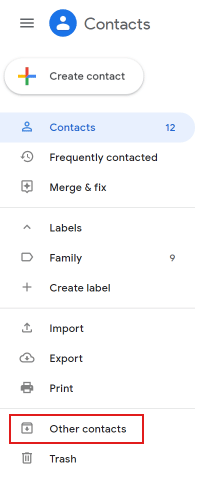
3. Passe o cursor sobre o endereço de e-mail que deseja excluir e marque a caixa de seleção.
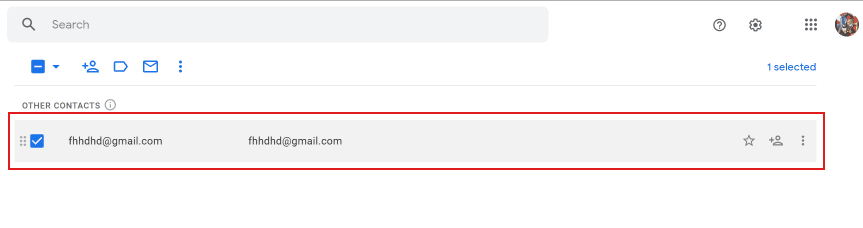
4. Clique no ícone de três pontos localizado na parte superior da tela, como indicado na imagem abaixo.
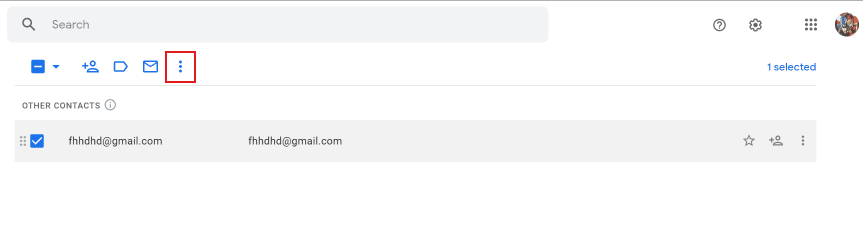
5. Clique na opção “Excluir”.
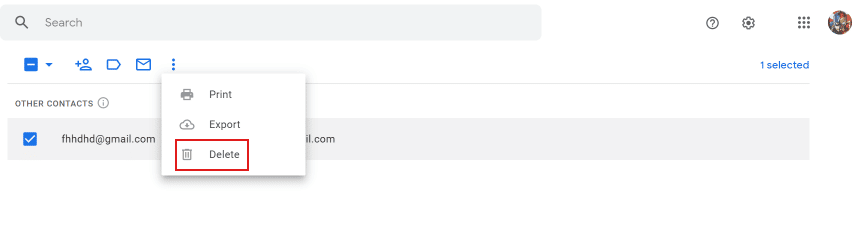
6. Na janela pop-up, clique em “Mover para a lixeira” para confirmar a exclusão.
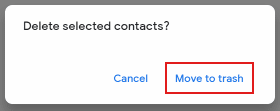
Removendo Sugestões de E-mail do Aplicativo Gmail
Não é possível remover sugestões de e-mail diretamente no aplicativo Gmail. Essa ação deve ser feita acessando a Página de Contatos do Google em um navegador. Siga os passos descritos anteriormente para realizar a remoção com sucesso em seu computador ou notebook.
Removendo Endereços de E-mail do Preenchimento Automático do Gmail no Android (via Configurações)
Para remover endereços de e-mail do preenchimento automático diretamente nas configurações do Android, siga estas instruções:
1. Em seu dispositivo Android, abra o aplicativo “Configurações”.
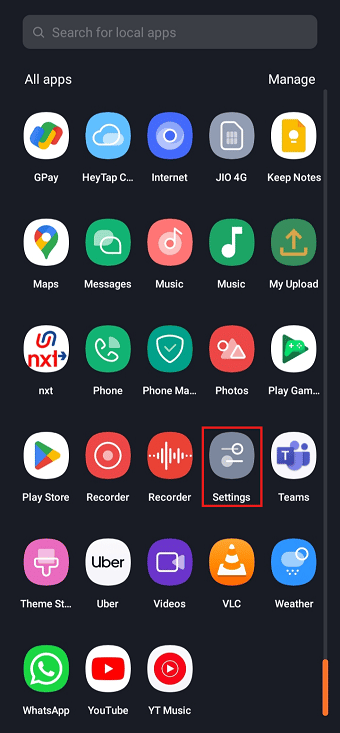
2. Role a tela para baixo e toque em “Google”.
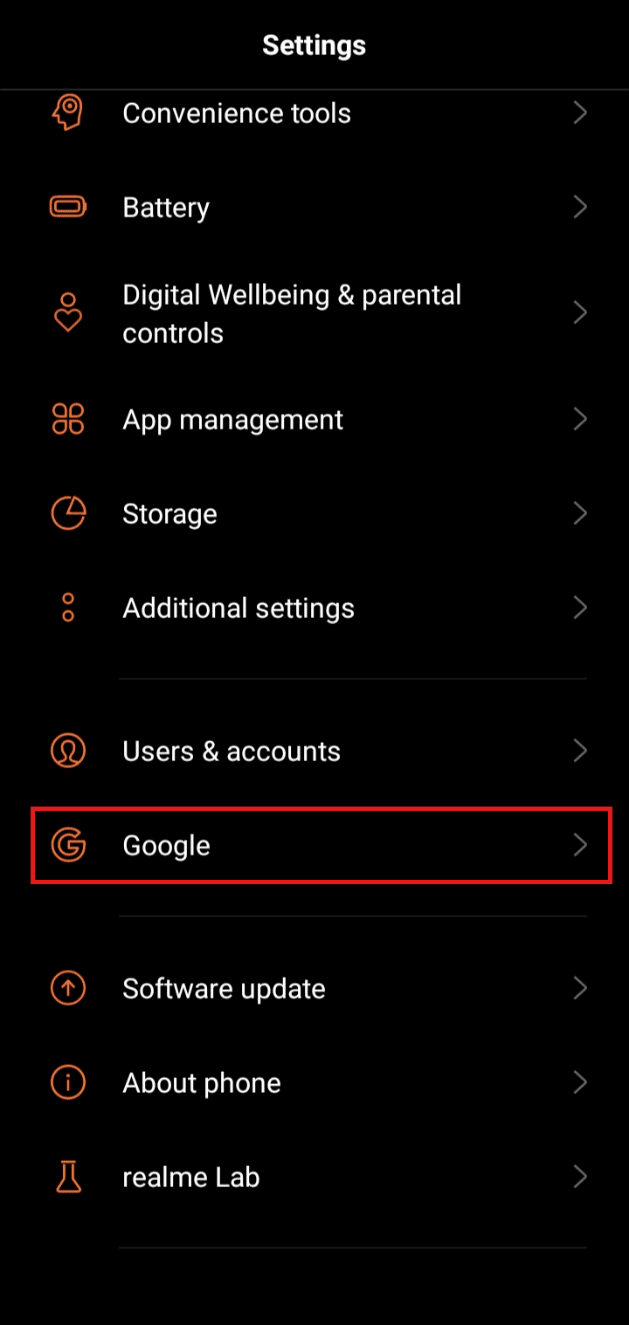
3. Selecione “Gerenciar sua Conta do Google”.
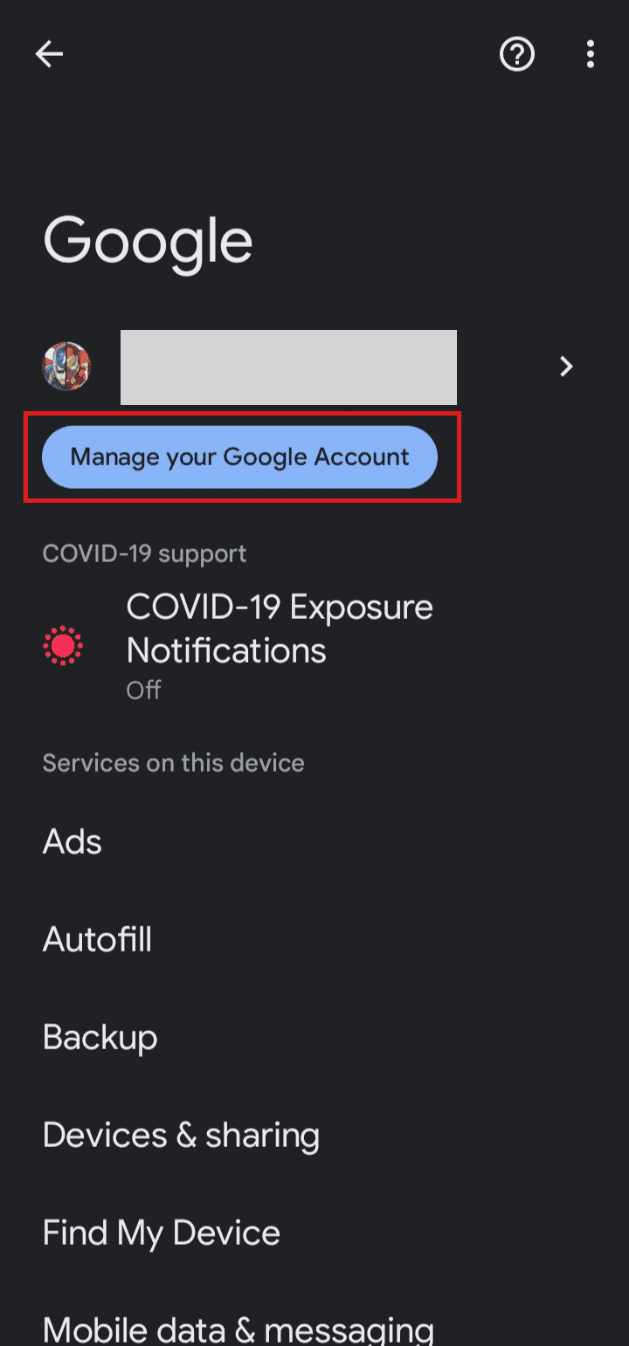
4. Acesse a aba “Pessoas e compartilhamento”.
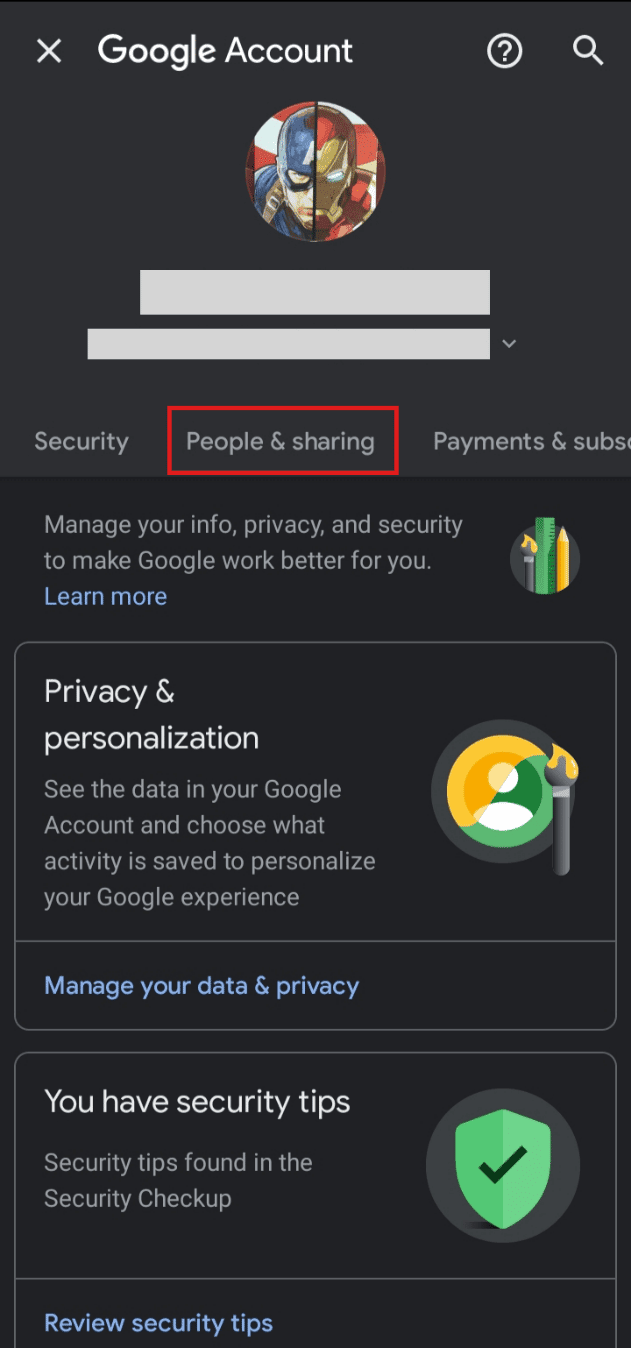
5. Toque em “Contatos”, conforme mostrado na imagem.
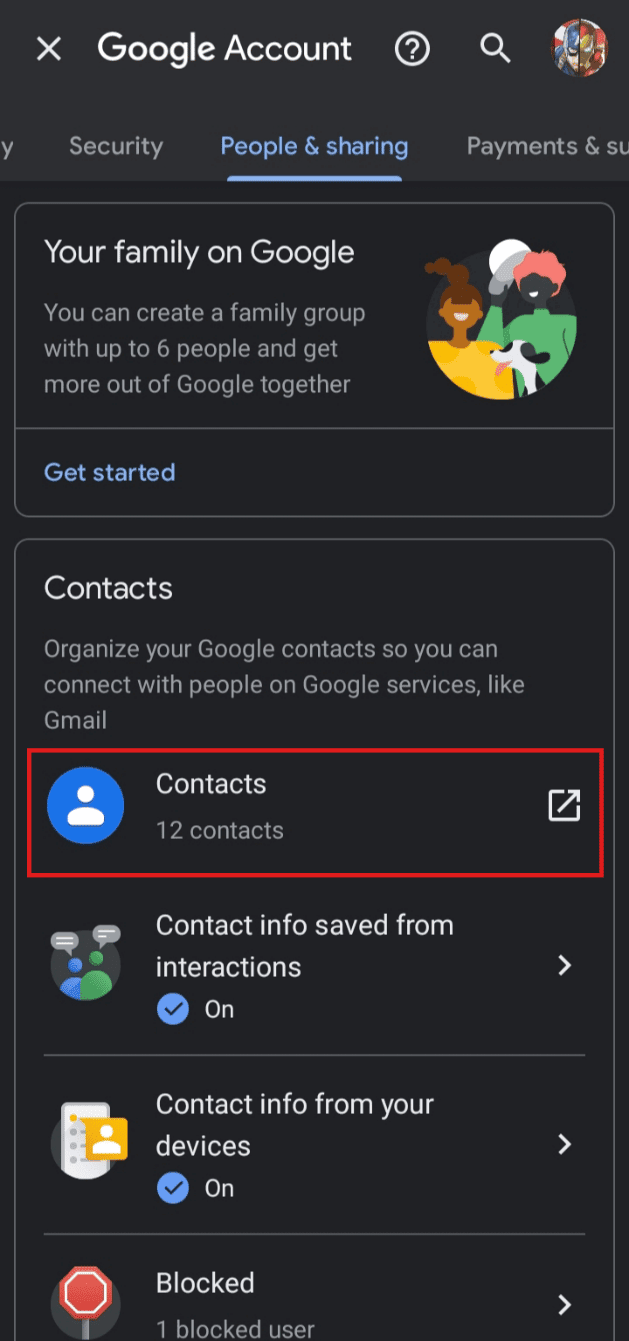
6. Toque no ícone de menu (três barras horizontais) no canto superior esquerdo da tela.
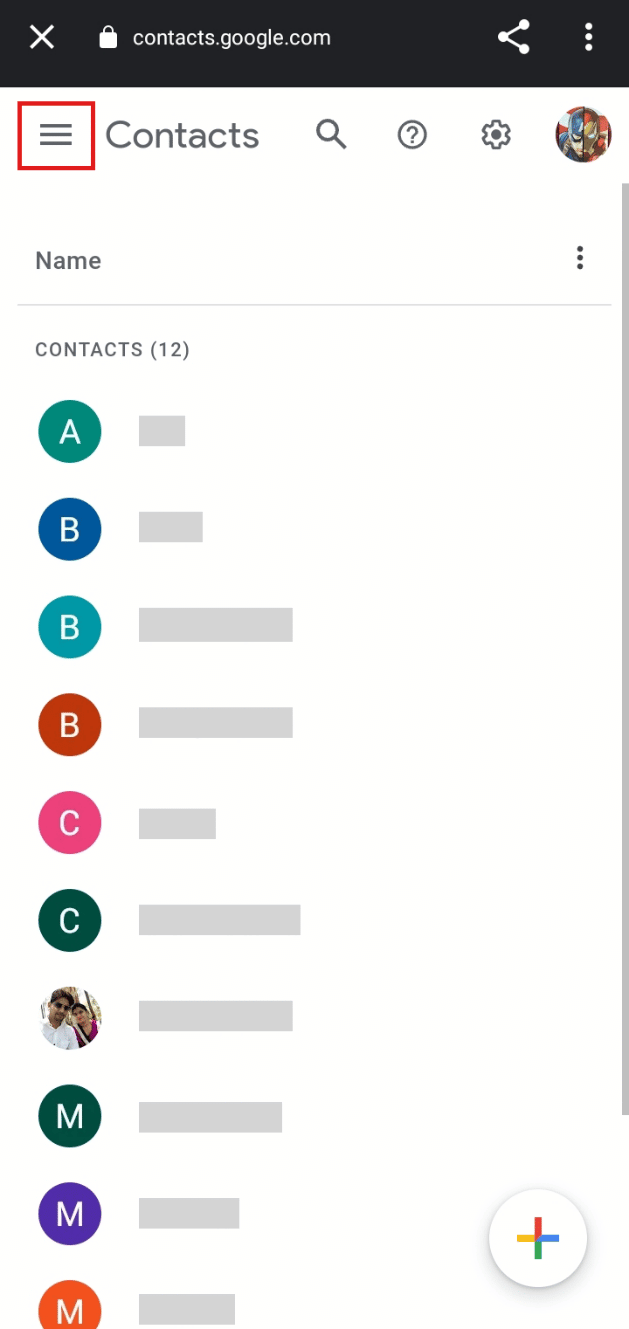
7. Selecione “Outros contatos”.
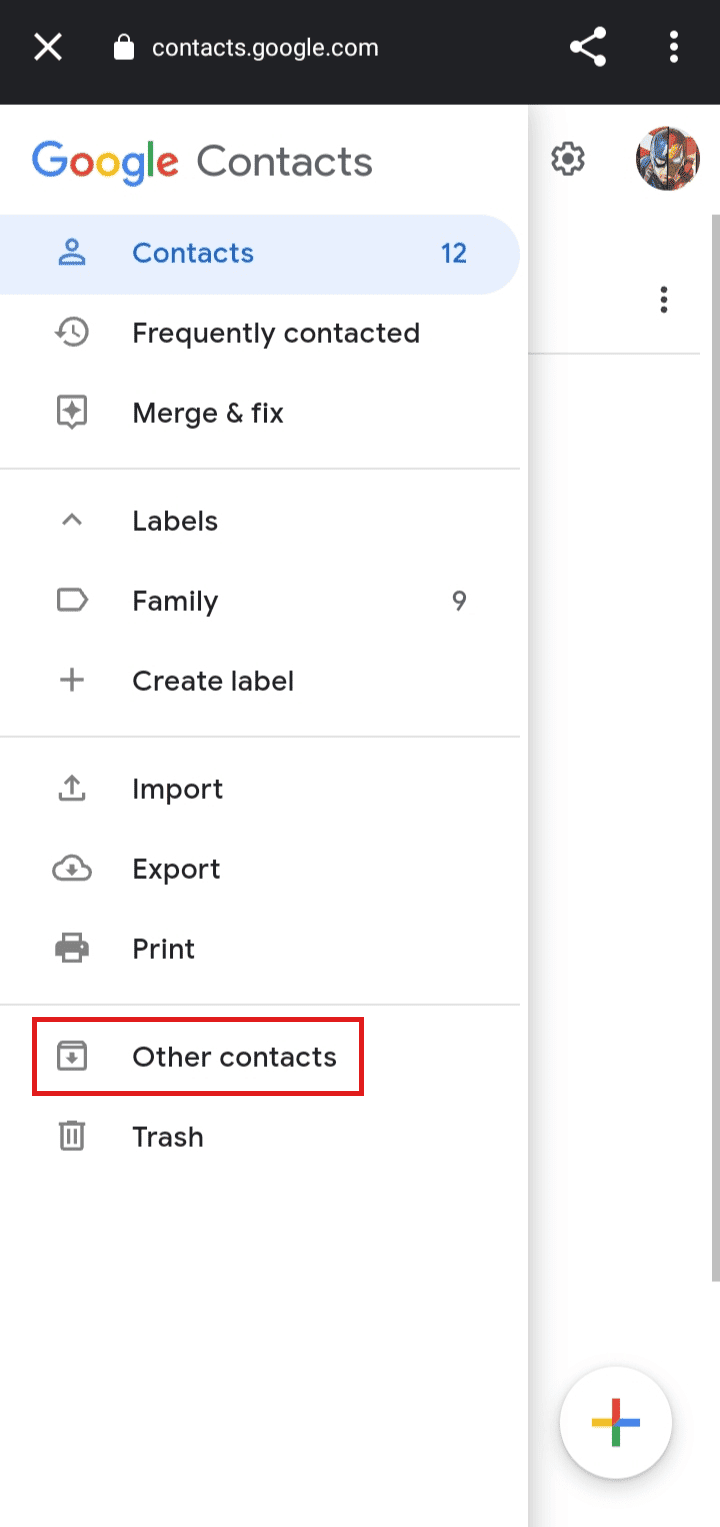
8. Para selecionar endereços de e-mail para exclusão, toque no ícone de perfil do e-mail desejado.
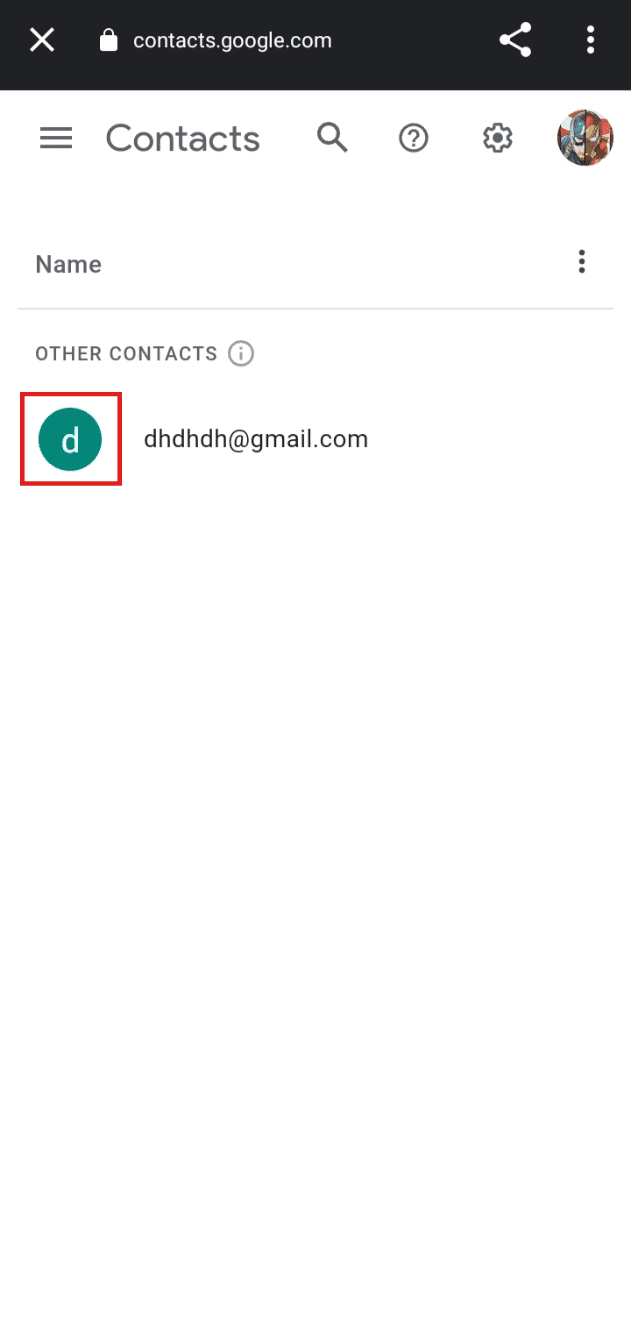
9. Toque no ícone de três pontos na parte superior da tela.
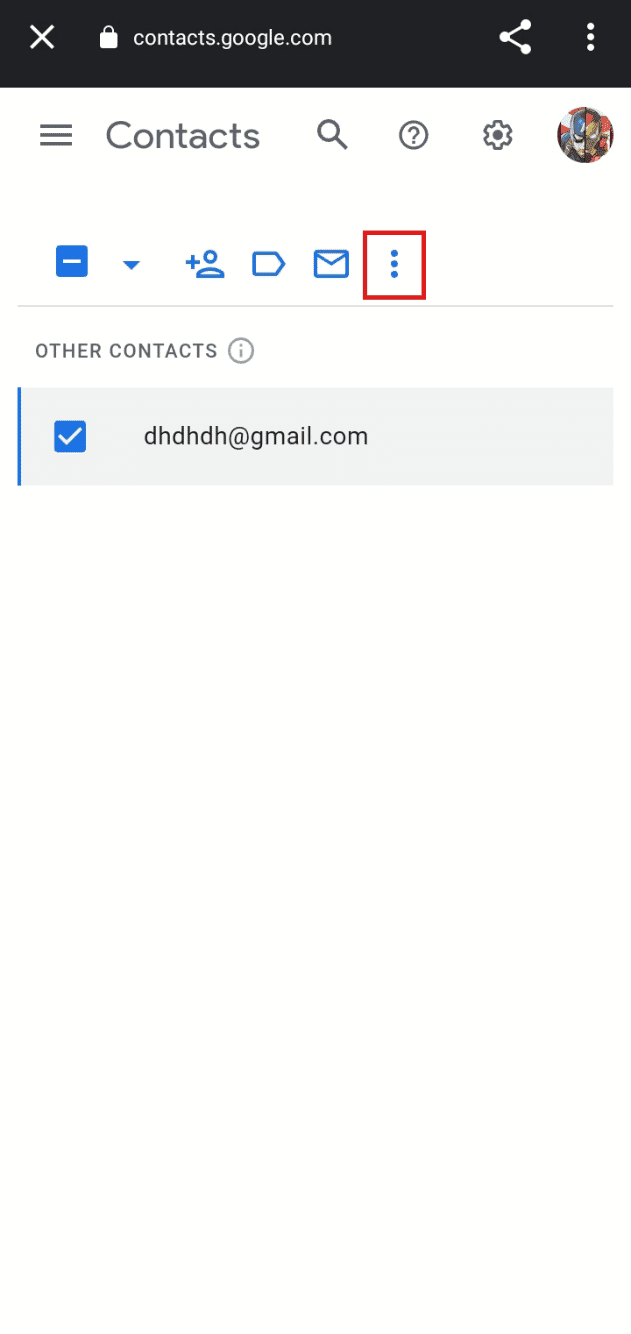
10. Toque em “Excluir”.
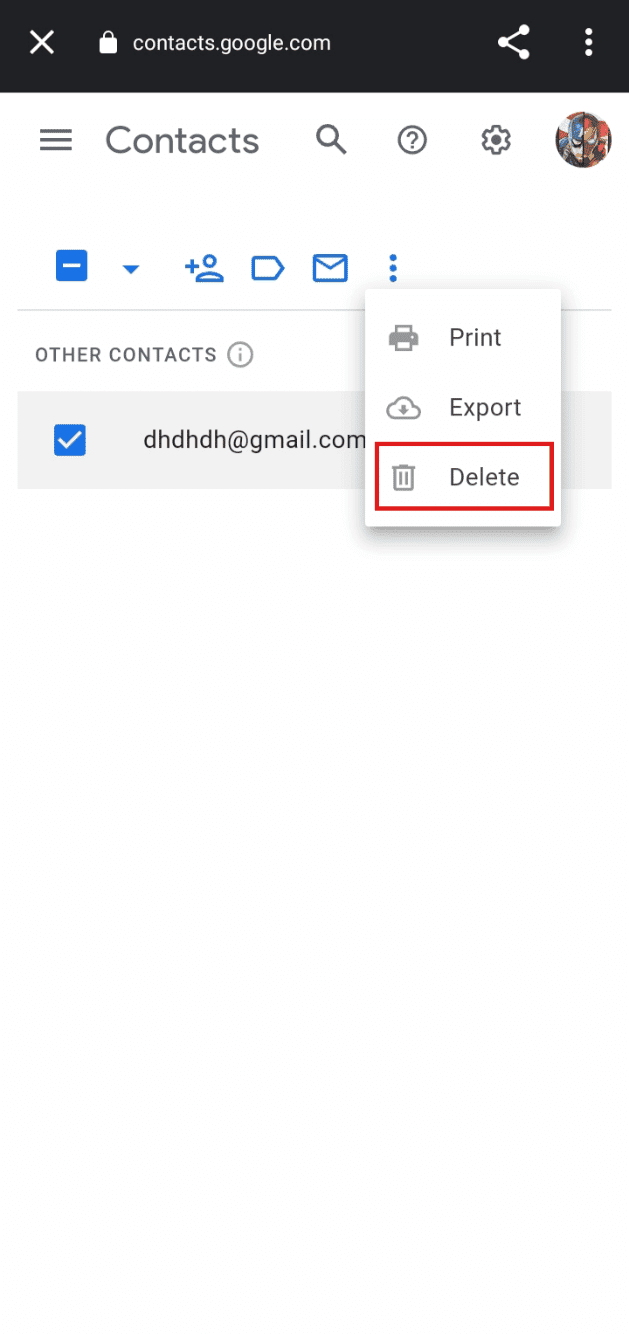
11. Toque em “Mover para a lixeira” para confirmar a exclusão dos endereços de e-mail selecionados.
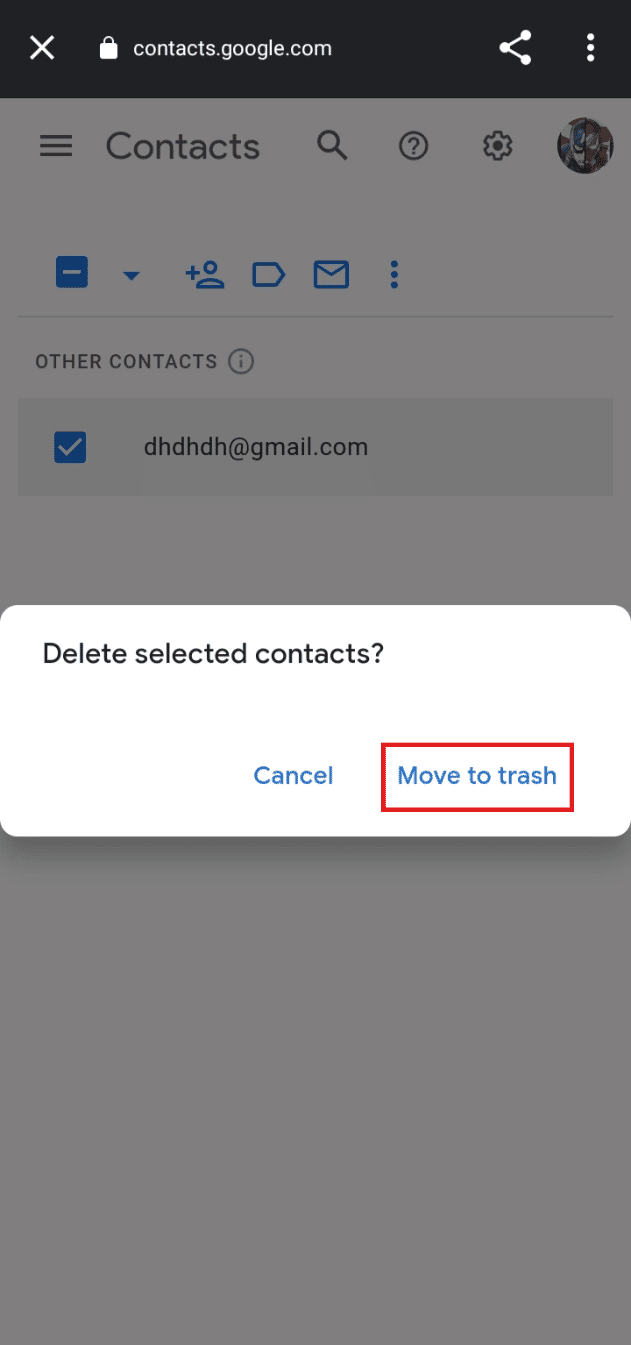
Este é o procedimento para excluir endereços de e-mail do preenchimento automático do Gmail no Android.
Excluindo um Endereço do Gmail do seu iPhone
Para remover um endereço do Gmail do seu iPhone, siga os passos abaixo:
1. Abra o aplicativo “Ajustes” no seu iPhone.
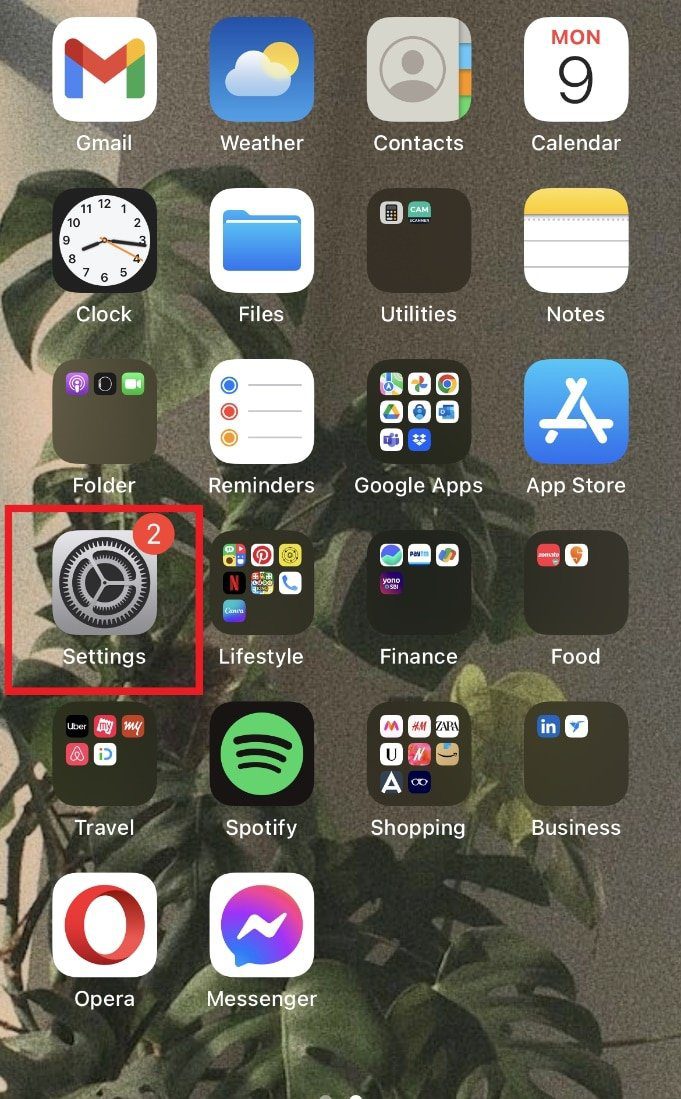
2. Selecione “Senhas e Contas”.
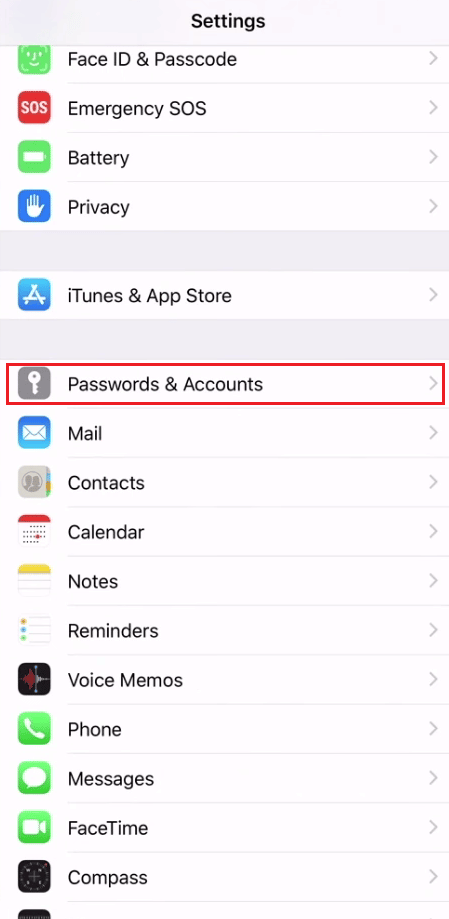
3. Na lista de contas, toque na conta do Gmail que deseja excluir.
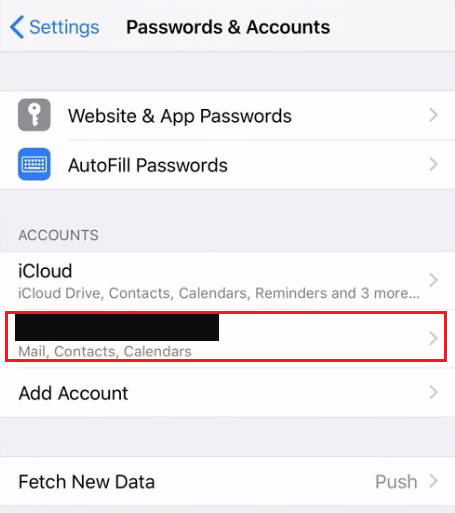
4. Toque em “Apagar Conta”.
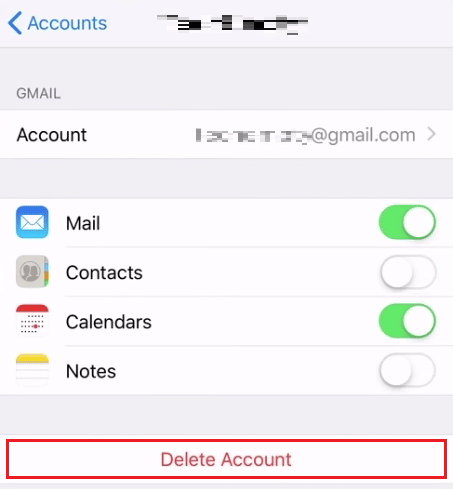
5. Confirme a exclusão tocando em “Apagar do Meu iPhone”.
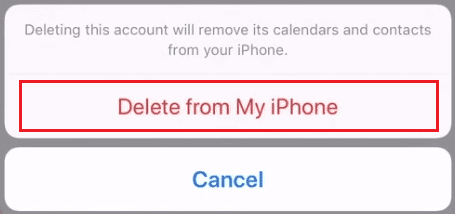
Removendo um Endereço de E-mail Incorreto do Preenchimento Automático (Navegador Chrome)
Siga estes passos para remover um endereço de e-mail incorreto das sugestões de preenchimento automático do navegador Chrome:
1. Abra o navegador Chrome e clique no ícone de três pontos no canto superior direito da tela.
2. Clique em “Configurações”.
3. No menu lateral esquerdo, clique em “Preenchimento automático”.
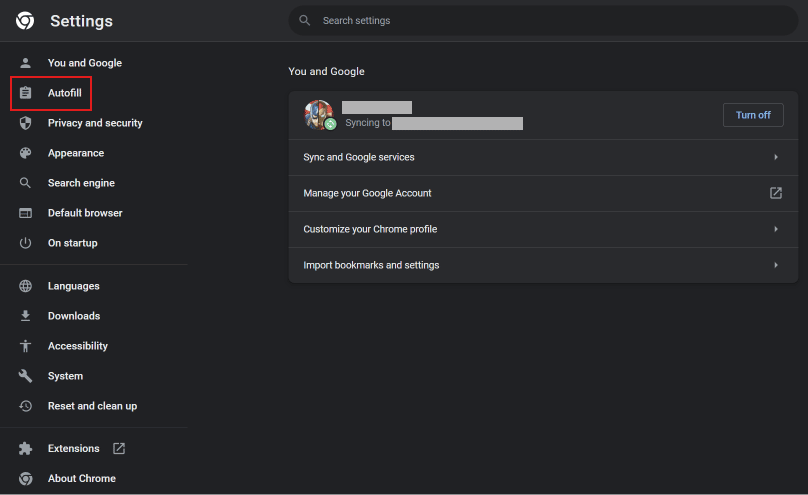
4. Clique em “Gerenciador de senhas”.
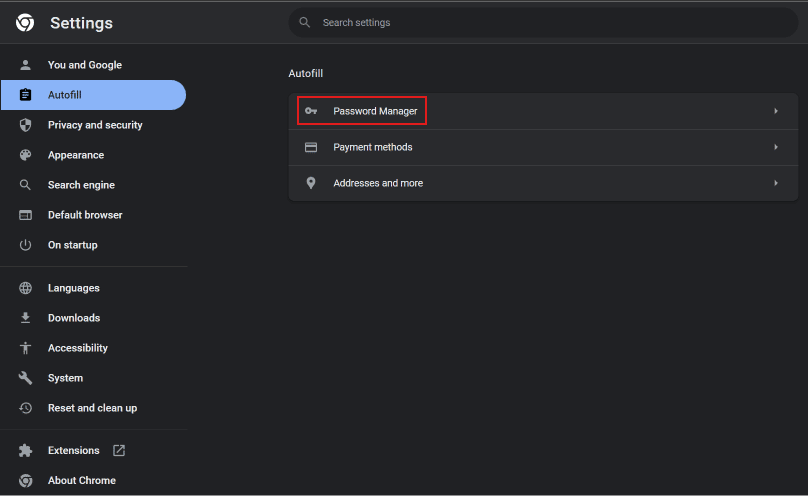
5. Localize o endereço de e-mail incorreto que deseja remover e clique no ícone de três pontos ao lado dele.
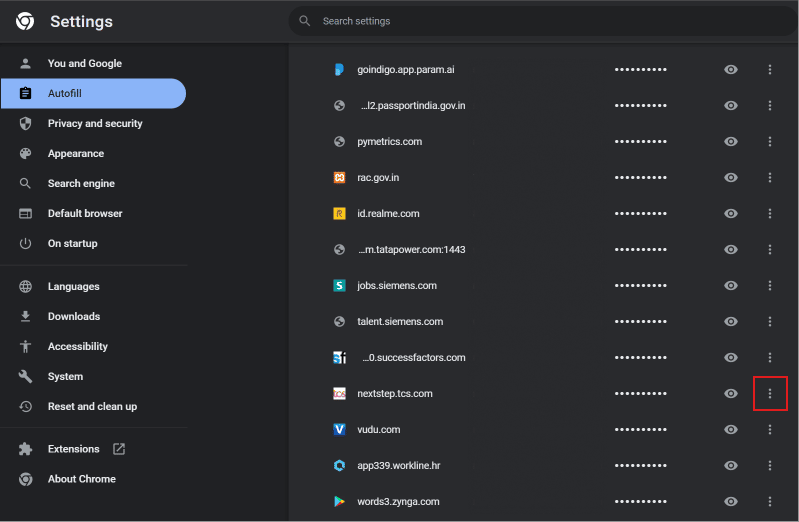
6. Clique em “Remover”.
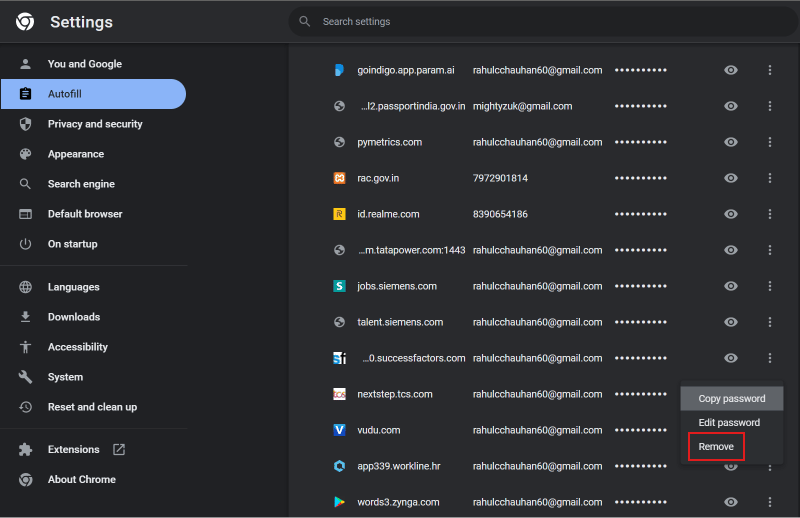
Removendo Endereços de E-mail Indesejados
Você pode remover endereços de e-mail indesejados do preenchimento automático seguindo as etapas mencionadas anteriormente.
Removendo um Endereço Antigo do Preenchimento Automático
Siga os passos abaixo para remover um endereço antigo do preenchimento automático:
1. Abra o navegador Chrome e clique no ícone de três pontos.
2. Vá em “Configurações” > “Preenchimento automático” > “Gerenciador de senhas”.
3. Clique no ícone de três pontos ao lado do endereço de e-mail que deseja remover.
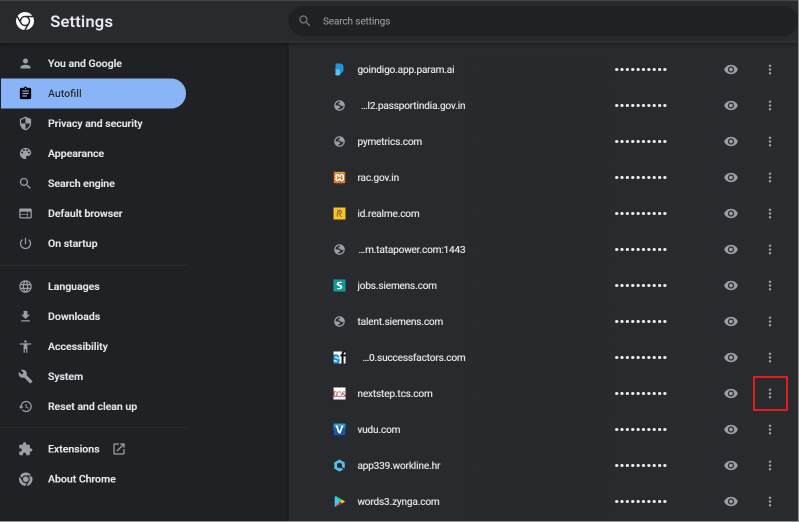
4. Clique em “Remover”.
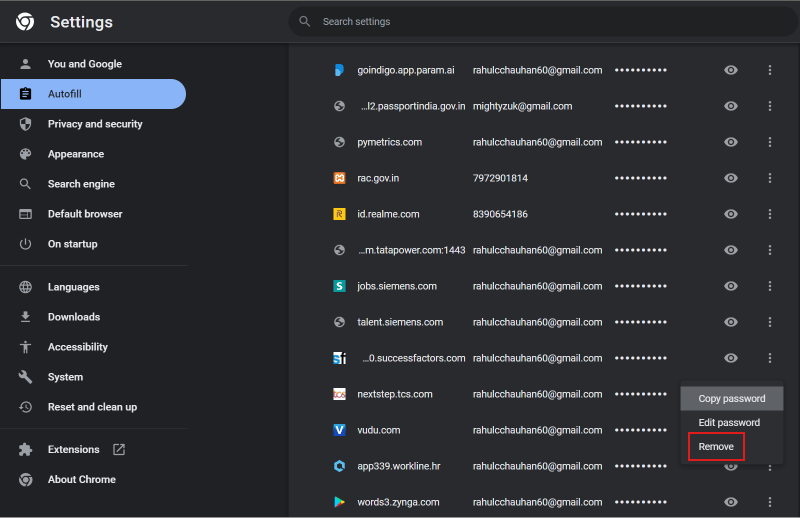
Impedindo que Endereços de E-mail Antigos Apareçam no Aplicativo de E-mail (iPhone)
Para evitar que endereços de e-mail antigos apareçam automaticamente no campo de destinatário do aplicativo de e-mail no iPhone, siga os passos:
1. Abra o aplicativo Mail no seu iPhone.
2. Toque no ícone para escrever um novo e-mail.
3. Comece a digitar o endereço de e-mail. Nas sugestões que aparecerem, toque no ícone de informação (um “i” dentro de um círculo) ao lado do endereço que deseja remover.
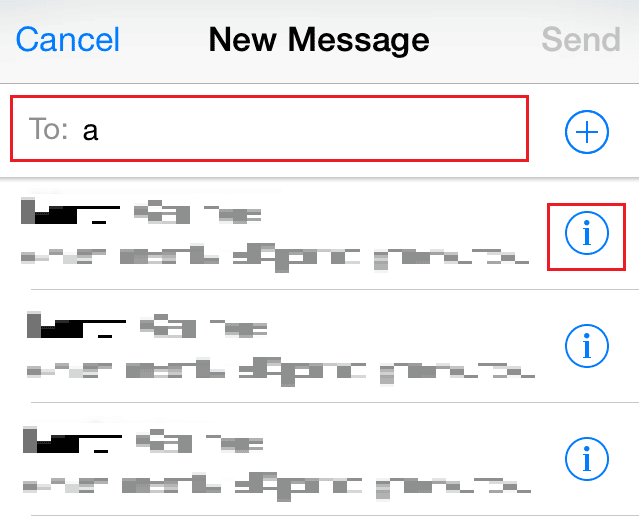
4. Selecione “Remover dos Recentes” para impedir que o e-mail apareça novamente nas sugestões.
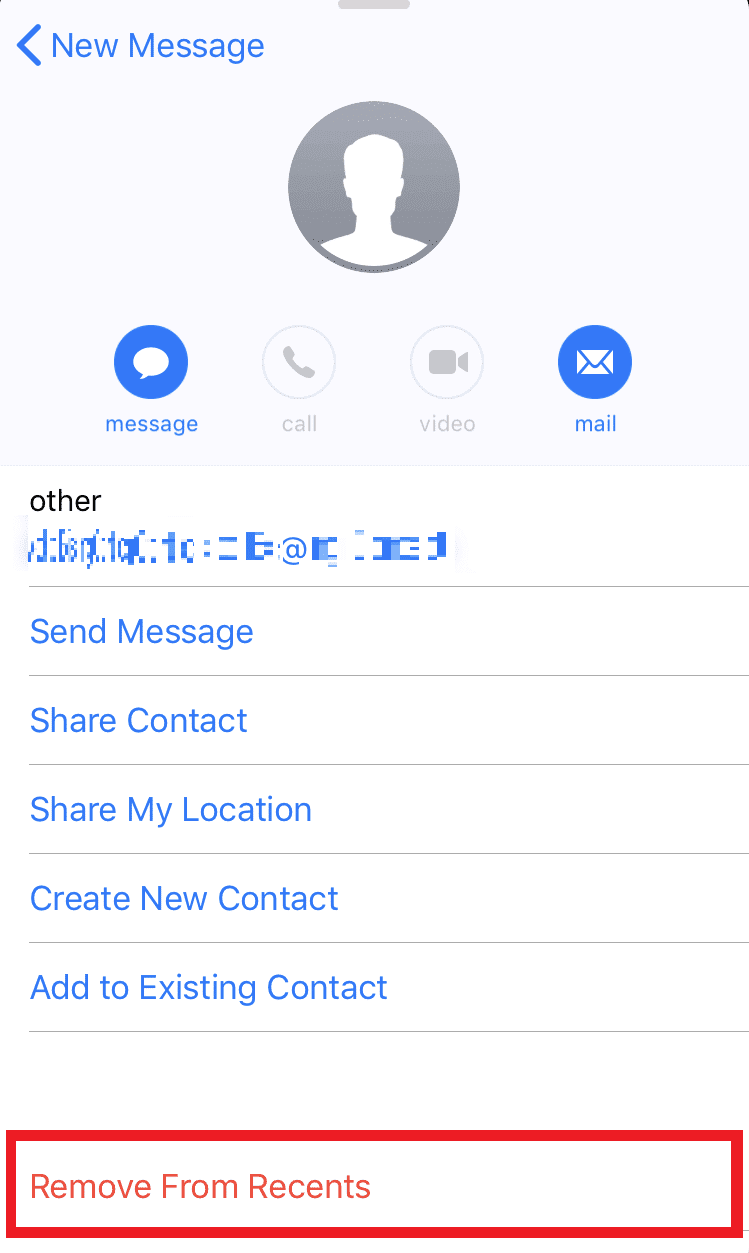
Impedindo que o Mail Adicione Automaticamente Endereços de E-mail aos Contatos
Para evitar que o Mail adicione automaticamente endereços de e-mail aos seus contatos, siga estas instruções:
1. Acesse a página do Gmail em um navegador.
2. Clique no ícone de engrenagem (configurações).
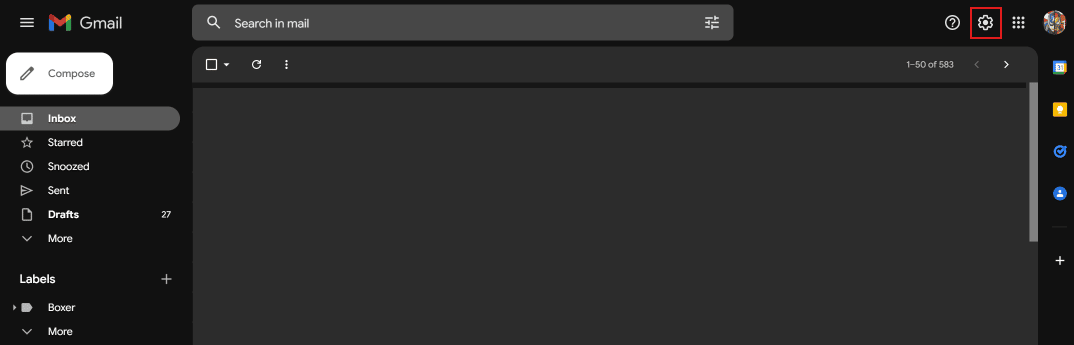
3. Clique em “Ver todas as configurações”.
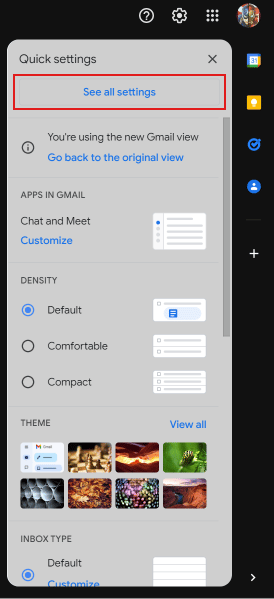
4. Role a tela para baixo e marque a opção “Eu mesmo adicionarei contatos” na seção “Criar contatos para preenchimento automático:”.
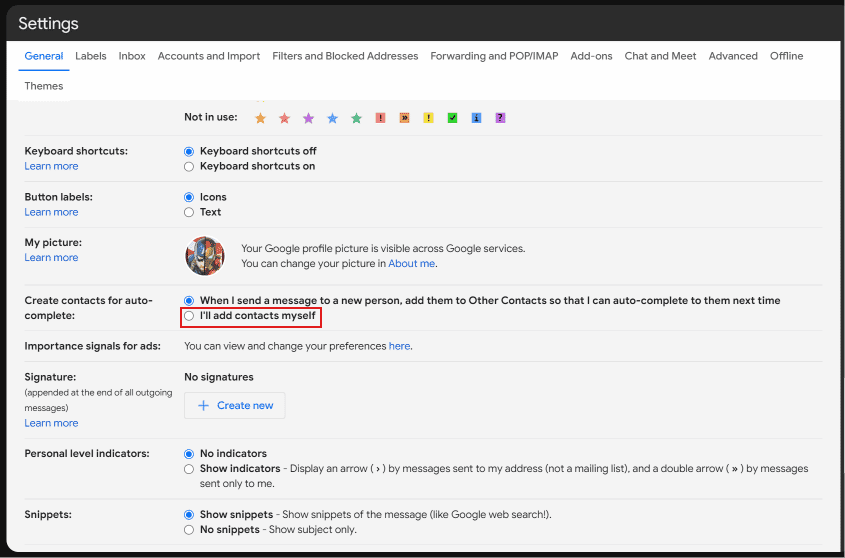
5. Clique em “Salvar alterações”.
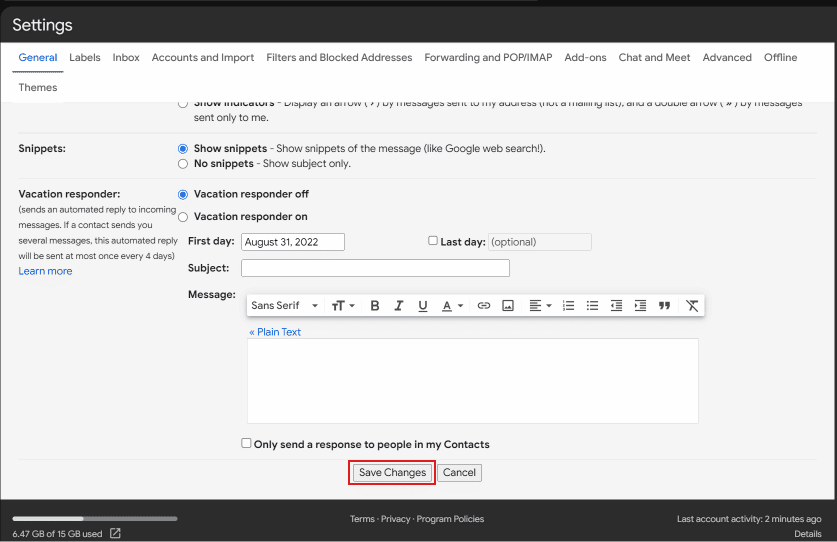
***
Esperamos que este artigo tenha sido útil para você aprender como remover endereços de e-mail do preenchimento automático do Gmail no Android. Caso tenha dúvidas ou sugestões, utilize a seção de comentários abaixo. Além disso, compartilhe conosco os temas que você gostaria de ver abordados em nossos próximos artigos.